تغيير كلمة المرور على جهاز التوجيه Rostelecom
واحدة من أكثر مقدمي الخدمات شعبية في روسيا هو Rostelecom. توفر أجهزة التوجيه ذات العلامات التجارية لعملائها. الآن Sagemcom [email protected] 1744 v4 هي واحدة من أكثر النماذج انتشارًا على نطاق واسع. في بعض الأحيان ، يحتاج مالكو هذه الأجهزة إلى تغيير كلمة المرور الخاصة بهم. هذا هو موضوع مقالة اليوم.
انظر أيضا: كيفية معرفة كلمة المرور من جهاز التوجيه الخاص بك
تغيير كلمة المرور على جهاز التوجيه Rostelecom
إذا كنت مالكًا لجهاز توجيه من جهة خارجية ، فننصحك بالاهتمام بالمقالات على الروابط التالية. هناك ستجد تعليمات مفصلة لتغيير كلمة المرور الخاصة بك في واجهة الويب التي تهتم بها. بالإضافة إلى ذلك ، يمكنك استخدام الإرشادات التالية ، لأنه على أجهزة التوجيه الأخرى سيكون الإجراء المعني متطابقًا تقريبًا.
انظر أيضا:
تغيير كلمة المرور على جهاز التوجيه TP-Link
كيفية تغيير كلمة المرور على جهاز توجيه Wi-Fi
إذا واجهتك مشكلات في تسجيل الدخول إلى واجهة الويب الخاصة بالموجّه ، نوصيك بقراءة مقالتنا المنفصلة على الرابط أدناه. يوجد دليل حول كيفية إعادة ضبط الجهاز على إعدادات المصنع.
مزيد من التفاصيل: إعادة ضبط كلمة المرور على جهاز التوجيه
شبكة الجيل الثالث
يدعم Sagemcom [email protected] 1744 v4 الجيل الثالث من الإنترنت عبر الهاتف النقال ، ويتم تكوين الاتصال به عبر واجهة الويب. هناك المعلمات التي تحمي الاتصال عن طريق تقييد الوصول إليها. لن يتم الاتصال إلا بعد إدخال كلمة المرور ، ويمكنك ضبطها أو تغييرها على النحو التالي:
- افتح أي متصفح ملائم ، في نوع شريط العنوان
192.168.1.1واضغط على Enter . - أدخل معلومات تسجيل الدخول الخاصة بك للوصول إلى قائمة خيارات التعديل. الافتراضي هو القيمة الافتراضية ، لذلك في كلا السطرين اكتب
admin. - إذا لم تناسبك لغة الواجهة ، فاتصل بالقائمة المقابلة في أعلى يمين النافذة لتغييرها إلى النافذة المثلى.
- بعد ذلك يجب الانتقال إلى علامة التبويب "الشبكة" .
- تفتح فئة "WAN" ، حيث تهتم بقسم "3G" .
- هنا يمكنك تحديد رمز PIN الذي سيتم تنفيذ المصادقة به ، أو تحديد اسم المستخدم ومفتاح الوصول في السلاسل المخصصة لهذا الغرض. بعد التغييرات لا تنس النقر على زر "تطبيق" لحفظ التكوين الحالي.
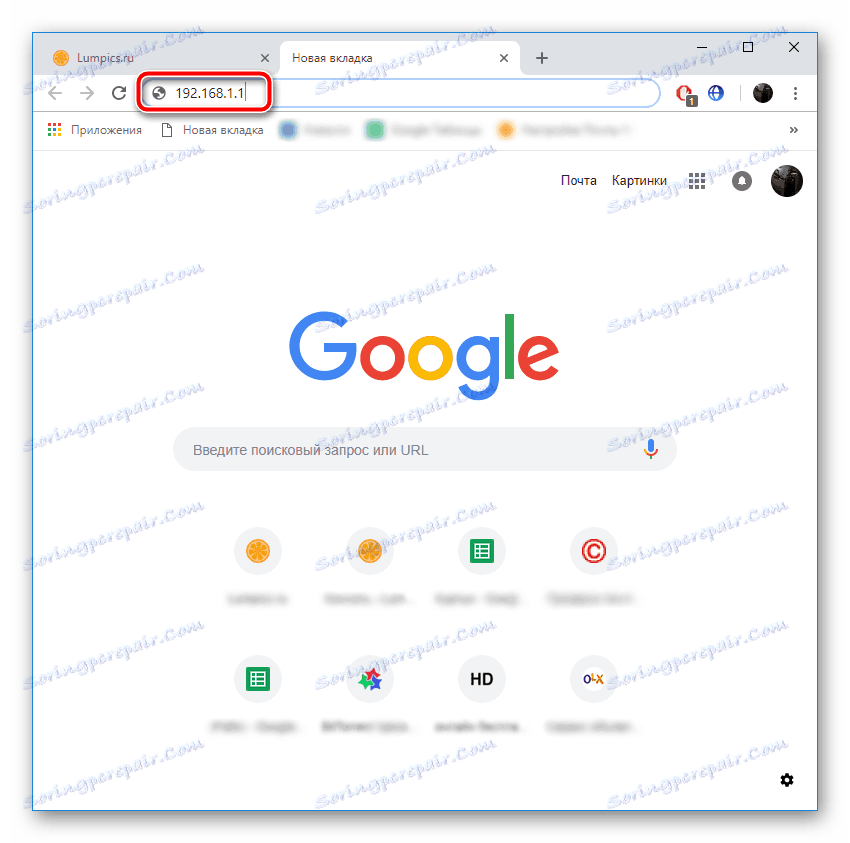
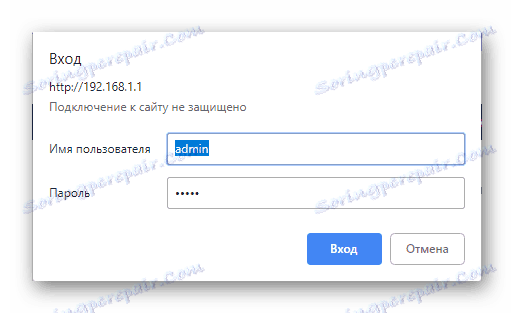
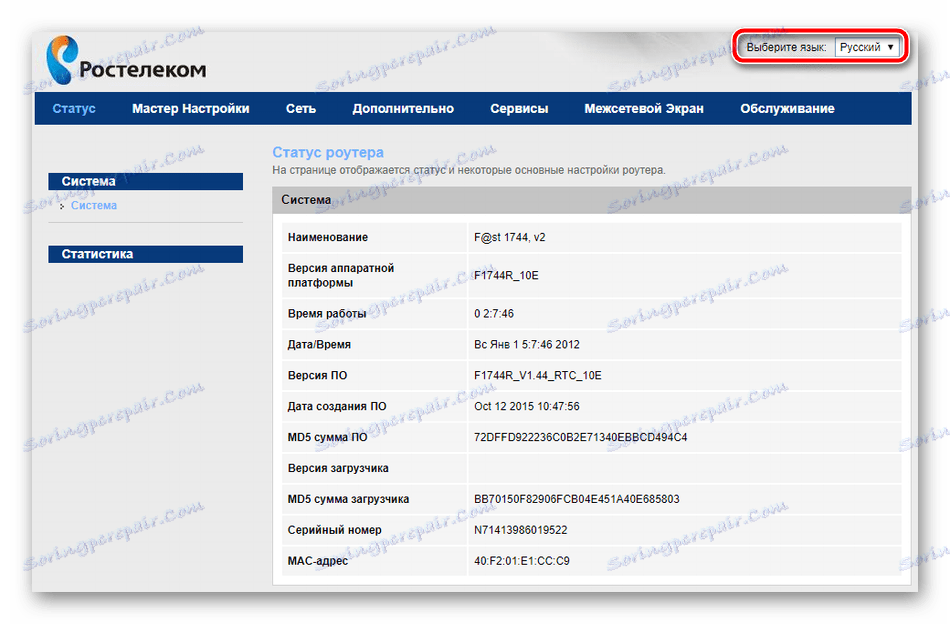
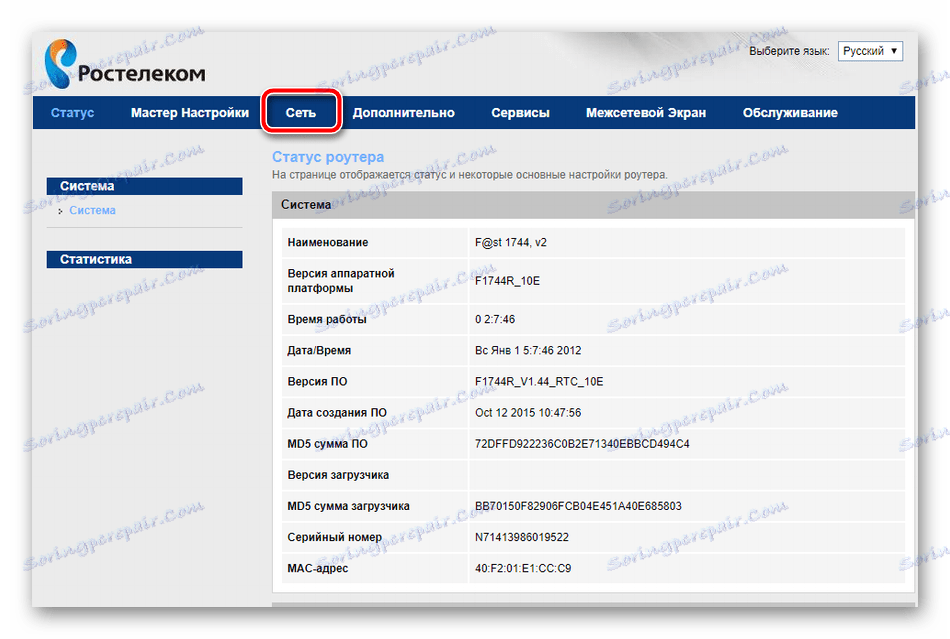
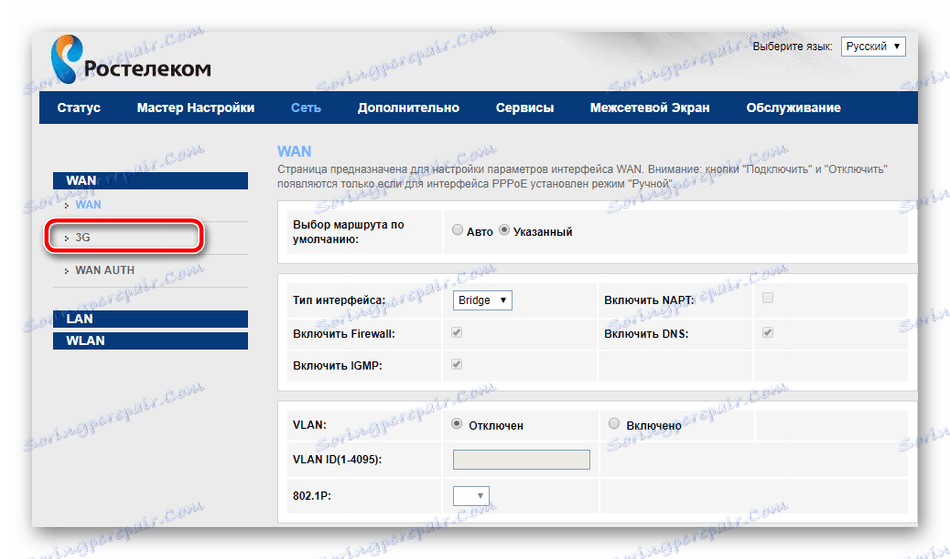
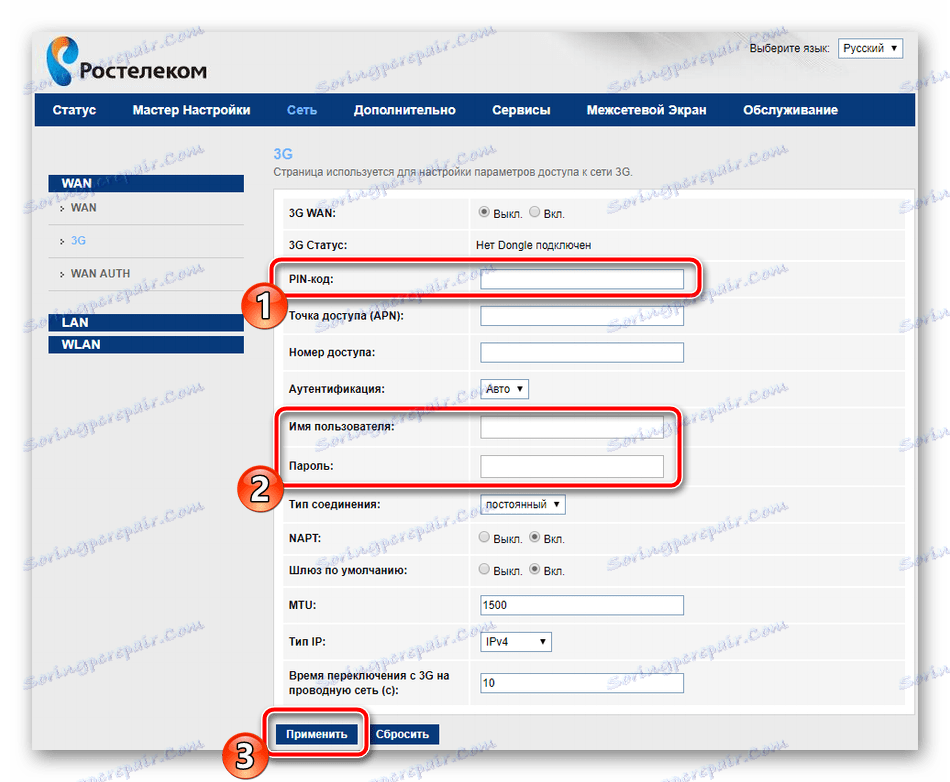
WLAN
ومع ذلك ، لا يحظى وضع الجيل الثالث بشعبية خاصة لدى المستخدمين ، ومعظمهم متصل عبر Wi-Fi. هذا النوع أيضا لديه الحماية الخاصة به. لنلق نظرة على كيفية تغيير كلمة المرور إلى الشبكة اللاسلكية بنفسك:
- اتبع الخطوات الأربع الأولى من التعليمات أعلاه.
- في فئة "الشبكة" ، قم بتوسيع قسم "WLAN" وحدد "الأمان" .
- هنا ، بالإضافة إلى الإعدادات مثل SSID والتشفير وتكوين الخادم ، هناك ميزة اتصال محدودة. يعمل عن طريق تعيين كلمة مرور في شكل عبارة رئيسية تلقائية أو خاصة. يجب تحديد القيمة "العبارة الرئيسية" المقابلة للمعلمة "تنسيق مفتاح مشترك " وإدخال أي مفتاح مشترك مناسب والذي سيكون بمثابة كلمة مرور لمعرف SSID الخاص بك.
- بعد تغيير التكوين ، قم بحفظه بالنقر فوق "تطبيق" .

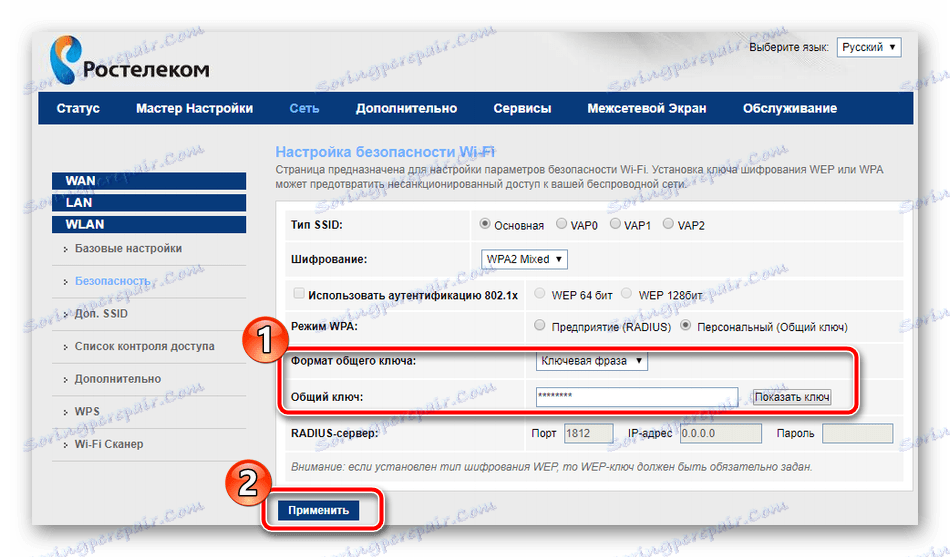
الآن من المستحسن أن إعادة تشغيل جهاز التوجيه ، بحيث تصبح المعلمات دخلت حيز التنفيذ. بعد ذلك ، سيتم بدء الاتصال بشبكة Wi-Fi عن طريق تحديد مفتاح وصول جديد.
انظر أيضا: ما هي WPS على جهاز التوجيه ولماذا؟
واجهة الويب
كما فهمت بالفعل من البرنامج التعليمي الأول ، يتم أيضًا تسجيل الدخول إلى واجهة الويب عن طريق إدخال اسم مستخدم وكلمة مرور. يمكنك تخصيص هذا النموذج بنفسك:
- قم بإنتاج النقاط الثلاث الأولى من الجزء الأول من المقالة حول إنترنت 3G وانتقل إلى علامة التبويب "الصيانة" .
- حدد قسم "كلمة المرور" .
- حدد المستخدم الذي تريد تغيير مفتاح الأمان له.
- املأ النماذج المطلوبة.
- احفظ التغييرات باستخدام زر "تطبيق" .
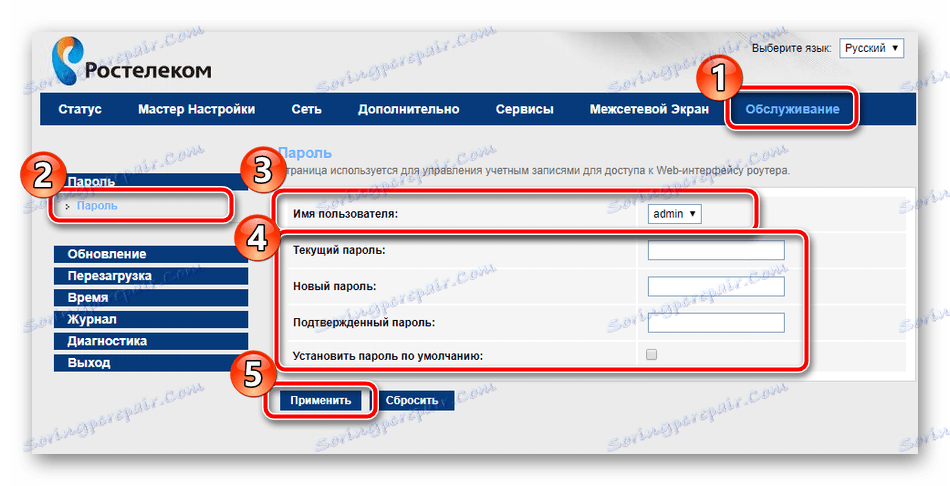
بعد إعادة تشغيل واجهة الويب ، سيتم تسجيل الدخول عن طريق إدخال بيانات جديدة.
على هذا ، مقالنا ينتهي إلى نهايته. اليوم قمنا بمراجعة ثلاث تعليمات لتغيير مفاتيح الأمان المختلفة في أحد أجهزة توجيه Rostelecom الحالية. نأمل أن تكون الأدلة المقدمة مفيدة. اطرح أسئلتك في التعليقات إذا تركتها بعد قراءة المادة.
انظر أيضا: اتصال إنترنت من Rostelecom على جهاز كمبيوتر
